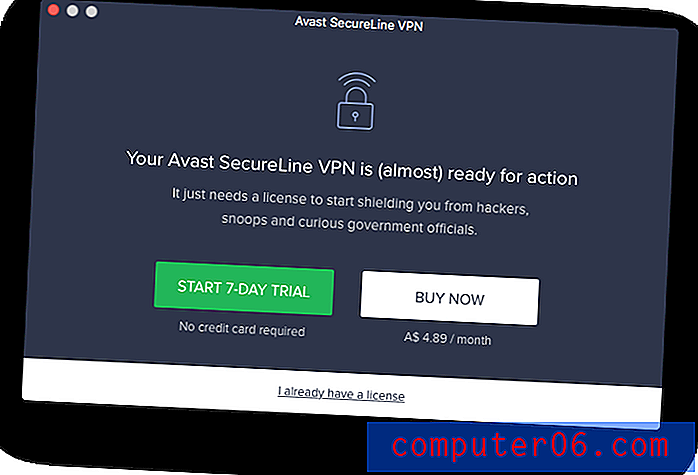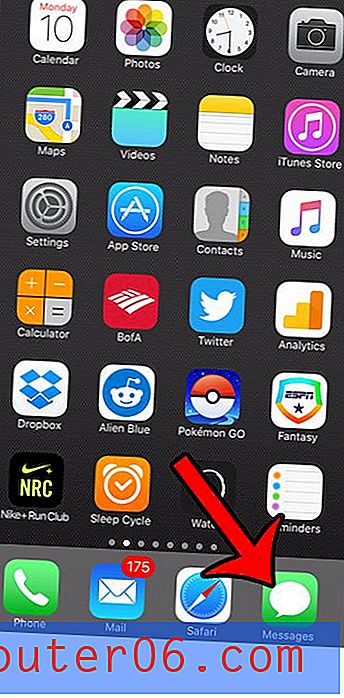Iestatiet Instagram attēlu kā sava iPhone 5 fona attēlu
Instagram ir diezgan jautra lietotne, ar kuru spēlēt, it īpaši, ja ņem vērā iespaidīgo attēlu kvalitāti, ko iPhone 5 spēj radīt. Un, lai arī tas ir izklaidējoši, ja šos attēlus var ievietot savā kontā un koplietot tos ar draugiem, dažreiz attēls, kuru esat rediģējis ar Instagram, var izskatīties diezgan lieliski. Faktiski tik lieliski, ka jūs varētu vēlēties to redzēt katru reizi, ieslēdzot tālruni. Par laimi iPhone 5 padara vienkāršu procesu, lai vienu no jūsu Instagram attēliem iestatītu kā ierīces fona attēlu, lai jūs varētu to izbaudīt katru reizi, kad izmantojat tālruni.
Izmantojiet Instagram attēlus kā iPhone 5 fona attēlus
Ja jūs vēl neesat atklājis, cik viegli ir mainīt fona attēlu savā iPhone, tad redzēsit, ka tas ir īss process, lai attēlu no kameras ruļļa, fotoattēlu straumes, albuma vai Instagram lietotnes iegūtu uz fona attēlu. Pārslēgšanās starp fotoattēliem ir tikpat vienkārša kā šī procesa atkārtošana, ja jūs nolemjat, ka vēlaties kaut ko jaunu. Ņemiet vērā, ka šajā apmācībā tiks pieņemts, ka tālrunī jau ir instalēta lietotne Instagram un ka tā ir iestatīta ar jūsu konta informāciju. Ja vēl neesat to lejupielādējis, varat to izdarīt no savas ierīces App Store.
1. darbība: pieskarieties ikonai Iestatījumi .

Atveriet iPhone iestatījumu izvēlni
2. solis: ritiniet uz leju un atlasiet opciju Spilgtums un fona attēli .
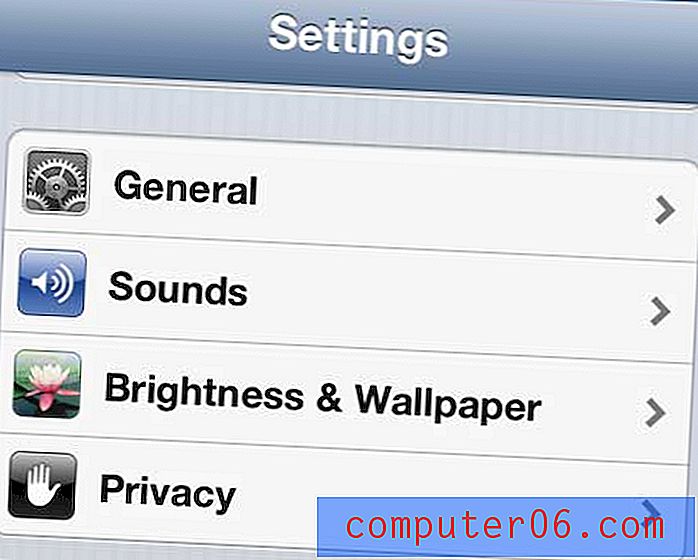
Atveriet izvēlni Spilgtums un fona attēli
3. solis: Pieskarieties bultiņai tapetes sadaļas labajā pusē.
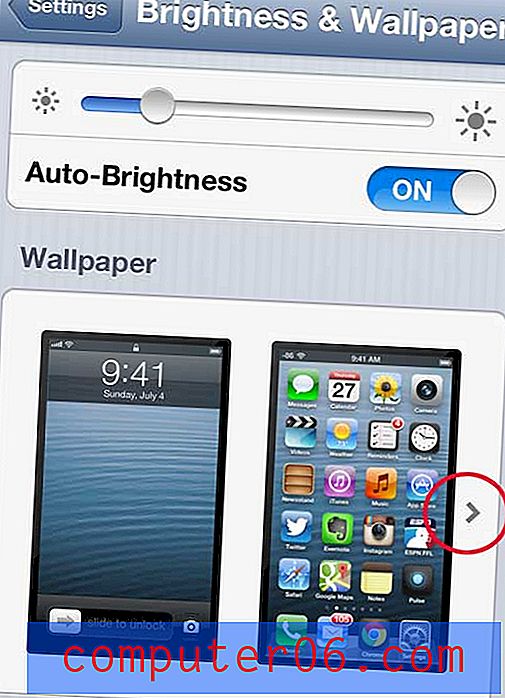
Pieskarieties bultiņai tapetes sadaļas labajā pusē
4. solis: atlasiet iespēju Instagram .
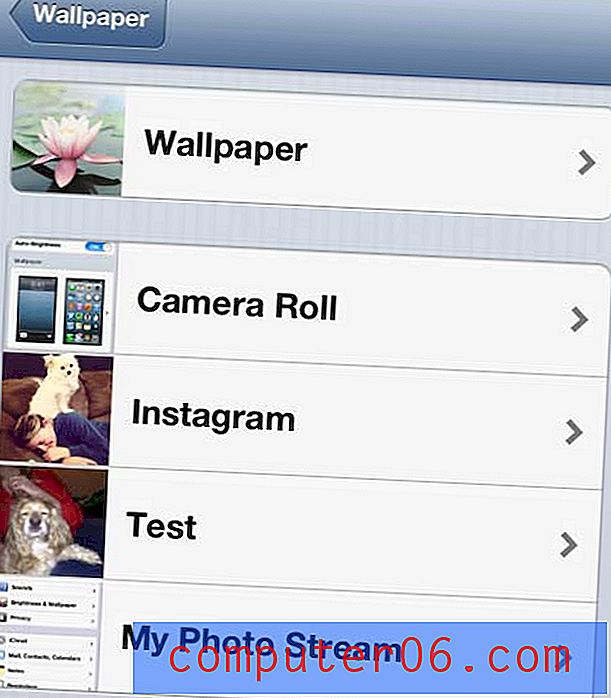
Atlasiet iespēju Instagram
5. darbība: pieskarieties Instagram attēlam, kuru vēlaties izmantot kā fonu.
6. solis: velciet attēlu, lai to novietotu (ja nepieciešams). Varat arī saspiest ekrānu, lai tuvinātu vai tālinātu. Kad esat pabeidzis, pieskarieties iestatīšanas pogai.
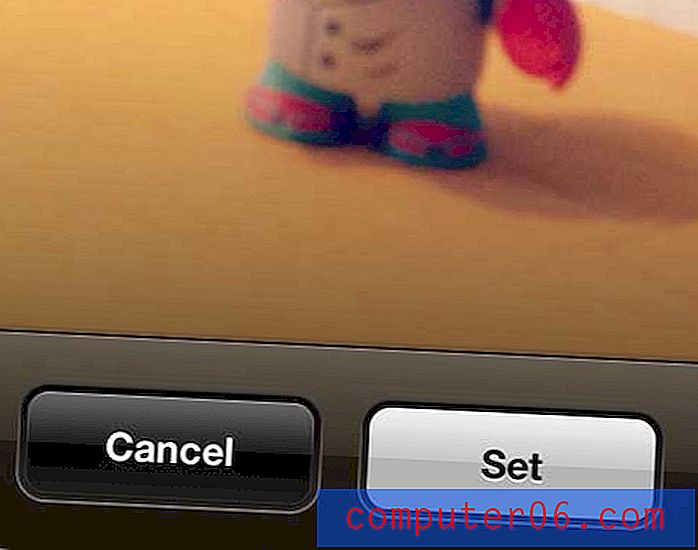
Pārvietojiet un mainiet attēla izmēru, pēc tam nospiediet pogu Iestatīt
7. darbība: pieskarieties pogai Iestatīt sākuma ekrānu, lai attēlu iestatītu kā fona attēlu.
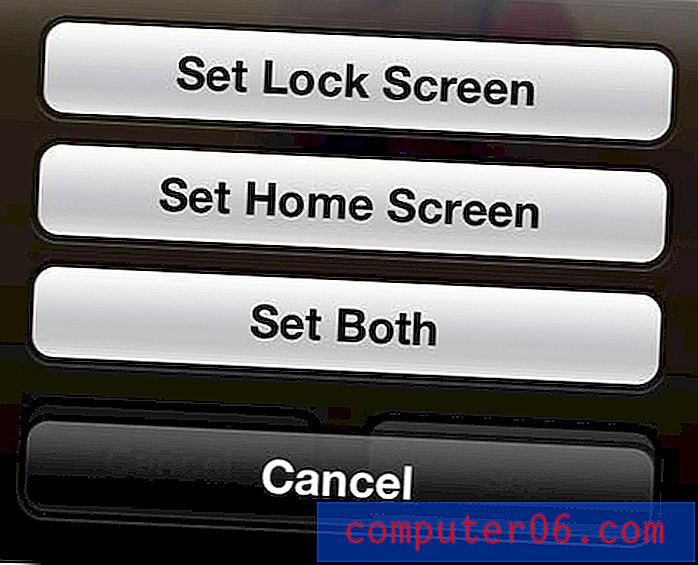
Pieskarieties pogai Iestatīt sākuma ekrānu
Jūs ievērosiet, ka šajā procesā jums tiek dota iespēja norādīt arī bloķēšanas ekrāna attēlu, tāpēc varat arī veikt šīs pašas darbības, lai sasniegtu arī šo rezultātu.
Vai jūs zinājāt, ka jūs varētu automātiski augšupielādēt visus attēlus, kurus uzņemat, izmantojot iPhone 5, savā Dropbox kontā? Izlasiet šo rakstu, lai uzzinātu vairāk par Dropbox integrēšanu ar jūsu iPhone.